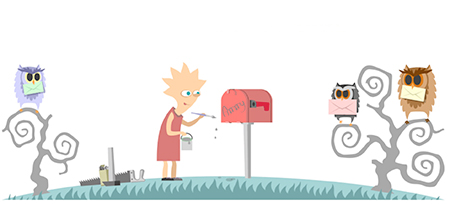قالب های فارسی وردپرس 2
این وبلاگ جهت دسترسی آسان شما عزیزان به قالب های برتر وردپرس به صورت فارسی تدوین و راه اندازی شده است.قالب های فارسی وردپرس 2
این وبلاگ جهت دسترسی آسان شما عزیزان به قالب های برتر وردپرس به صورت فارسی تدوین و راه اندازی شده است.ذخیره سریع لینکها در مرورگر کروم و فایرفاکس
همانطور که میدانید در صورتی که در مرورگرهای اینترنتی بر روی یک لینک، راست کلیک کرده و گزینه Save Link As را انتخاب نمایید میتوانید صفحه وب موجود در این لینک را بر روی هارددیسک ذخیره کنید. در این ترفند قصد داریم نحوه سریع این کار در مرورگرهای گوگل کروم و موزیلا فایرفاکس را برای شما بازگو نماییم.
بدین منظور در مرورگر فایرفاکس:
ابتدا در نوار آدرس مرورگر عبارت about:config را وارد نموده و Enter بزنید.
اکنون در قسمت Search، عبارت browser.altClickSave را وارد نمایید.
سپس بر روی این مورد یافت شده دوبار کلیک کنید تا مقدار آن از false یه true تغییر کنید.
حالا در یک صفحه وب، کلید Alt را نگه دارید و بر روی لینک مورد نظر کلیک کنید. خواهید دید که لینک به جای باز شدن، توسط مرورگر بر روی هارددیسک ذخیره میشود.
نحوه کار در مرورگر کروم نیز مشابه فایرفاکس است:
کافی است پس از باز کردن صفحه وب در کروم، کلید Alt را نگه داشته و بر روی لینک مورد نظر کلیک نمایید. صفحه وب موجود لینک بلافاصله ذخیره میشود.سیستم مدیریت محتوای وردپرس (WordPress) یکی از معروفترین سیستمهای مدیریت سایت و وبلاگ است که در میان کاربران اینترنتی از طرفداران زیادی برخوردار است. در وردپرس با افزودن برگهها از طریق بخش مدیریت، این برگهها در منوی قالب قرار می گیرند (همانند برگهی درباره ما، تماس با ما و...). اما در صورتی که بخواهید در منوی قالب، آدرس یک سایت دیگر را قرار دهید و به آن لینک دهید چه خواهید کرد؟ در این ترفند به نحوه انجام این کار خواهیم پرداخت.
روش اول و ساده آن است که در بخش مدیریت وردپرس، از قسمت «نمایش» وارد «ویرایشگر» بشوید و از سمت چپ بر روی header.php کلیک کنید تا محتویات این فایل برایتان نمایش پیدا کند.
در صورتی که منوی قالب در این فایل با استفاده از کدهای ul و li طراحی شده باشد، کافی است یک نمونه از تگ های li موجود را کپی کرده و عبارات مدنظر خود را جایگزین آن کنید (عنوان لینک و آدرس لینک). اما در صورتی که فایل هدر قالب حاوی چنین تگهایی نبود روش زیر را به کار بگیرید:
ابتدا ویرایشگر Notepad ویندوز را باز کرده و کدهای زیر را در آن کپی کنید:
<?php
/*
Template Name: redirect
*/
?>
<?php
header('location: http://www.beytoote.com');
?>
دقت نمایید که به جای آدرس beytoote.com آدرس اینترنتی مورد نظر خود را قرار دهید. سپس از منوی فایل گزینه Save as را انتخاب کرده و فایل را با نام redirect.php ذخیره کنید.
اکنون این فایل را در پوشه قالب خود آپلود نمایید. اگر نام قالبتان twentyeleven است، مسیر قالب بدین صورت می باشد:
public_html/wp-content/themes/twentyeleven
حال در قسمت مدیریت وردپرس از بخش «برگه ها» به «افزودن برگه» بروید.
اکنون عنوان برگه را نام سایتی که می خواهید به آن لینک بدهید (فرضاً «بیتوته») وارد کنید.
محتویات ویرایشگر متن را خالی گذاشته و از بخش «صفات برگه» در زیر عنوان «قالب» در سمت چپ، منوی کشویی را باز نمایید و گزینه redirect را انتخاب کنید.
در نهایت گزینه انتشار را انتخاب نمایید.آموزش ساخت ایمیل یاهو بصورت کامل و تصویری
آموزش ساخت ایمیل-گام اول برای داشتن آی دی یاهو برای چت کردن و نامه نگاری با استفاده از سرویس رایگان یاهو ایجاد صندوق پستی ( ایمیل یاهو ) میباشد. سرویس ایمیل یاهو دارای قابلیت های ویژه ای می باشد که در دیگر سایت های سرویس دهنده ایمیل اینگونه قابلیت ها وجود ندارد.
چگونه آیدی یاهو یا صندوق پست الکترونیک (ایمیل یاهو ) داشته باشیم؟
برای ساخت ایمیل یاهو پس از وصل شدن به اینترنت به صفحهٔ اصلی سایت یاهو به نشانی Yahoo.com بروید و مانند شکل زیر روی Sign Up (عضو شوید) کلیک نمایید.
با زدن روی گزینه ای که در تصویر بالا مشخص شده صفحهٔ جدیدی باز میشود و سایت یاهو از شما میخواهد که برای عضویت به پرسشها پاسخ دهید و آی دی و رمزی برای خود انتخاب نمایید. (تصویر پایین)
1- در خانههای مربوطه، در First name نام و در Last name نام خانوادگی خود را با حروف انگلیسی وارد کنید، بهتر است از نامی مستعار استفاده کنید، و چون در نامههایی که به دوستانتان خواهید نوشت این نام خواهد آمد، بهتر است نامی محترم و با کلاس انتخاب شود.
نوشتن مقالات پر بازدید
اولین روشی که می توانید بدست آن بازدید سایت تان را به شدت افزایش دهید نگارش مقالاتی است که در دامنه کاری شما طرفدار زیادی دارند.
بسیاری از رفقا فکر می کنند اگر فقط در دامنه کاری خود مقاله بنویسند شغل بسیار مناسب ای می کنند و چون تعداد صفحات سایت شان زیاد می شود باید ترافیک سایت شان هم روز به روز افزایش پیدا کند. در صورتی که اصلا اینگونه نیست! نوشتار ای که می نویسید باید با هدف خاصی نوشته شود و از همه مهمتر اینکه باید جست و جوی فوقانی در ماه داشته باشد.
برای این شغل باید کلمات و بهتر است بگویم عباراتی که سرچ بالایی دارند را شناسایی کنید و مقالات خود را در رابطه با آن ها بنویسید.
برای پیدا کردن عبارات و کلماتی که سرچ بالایی دارند می توانید از ابزارهای Google Trends و Google Keyword Planner کاربرد کنید. بعضی وقت ها هم سری به گوگل وب مستر تولز سایت خود بزنید و به قسمت search analytics مراجعه کنید.
آنجا می توانید عباراتی که جست و جوی بالایی دارند را پیدا کنید. اگر سایت شما در آن عبارات پر بازدید رتبه بدی دارد باید تند دست به پیشه شوید و روی آن ها تمرکز کنید تا سایت شما در آن ها هم به صفحه نخست گوگل بیاید.
به عنوان مثال در دامنه کاری ما عبارات “کسب درآمد اینترنتی” و “کسب درآمد از اینترنت” توسط کاربران جست و جوی زیادی می شود. شما هم باید این نوع عبارات و کلمات پر طرفدار در حوزه کاری خودتان را پیدا کنید و در مورد آن ها مقالات کاملی را بنویسید. طوری که در نتایج جست و جو رتبه فوقانی دریافت کنند.
نکته مهم دقیقا همین است که محتوای خود را باید طوری بنویسید و سئو کنید که رتبه خوب بگیرد. گرد از طریق هایی که می توانید رتبه مقاله خود را الی نزدیک زیادی تضمین کنید این است که کامل تر از بقیه بنویسید. افزایش بازدید گوگل رایگان پیش از نوشتن مقاله باره نظر نخست به نتایج جست و جو در آن عبارت نگاهی بیاندازید. مقالاتی که پیشتر توسط اشخاص سایر تألیف شده اند را ببینید در چه حدی است. هر چه بود شما نیرومند تر و کامل تر از آن ها بنویسید.
2- در این قسمت از لیست کشویی جنسیت خود را انتخاب نمایید:
male : مرد
famale: زن
3- در این قسمت انتخاب تاریخ تولد :از کشوی اولی ماه ، کادر بعدی روز و کادر آخری هم سال تولد که بر اساس میلادی می باشد.
توجه : چنانچه تاریخ تولد خود را زیر 18 سال وارد نمایید یاهو حساب کاربری را تائید نخواهد کرد.
4- انتخاب کشور محل سکونت ، که پیشفرض ایران برای کاربران ایرانی انتخاب است.
5- آی دی ID مخفف Identification به معنای هویت میباشد که همراه با علامت @ و عبارت yahoo.com ایمیل شما را تشکیل خواهند داد. در جلوی Yahoo! ID and Email باید کلمه یا عبارتی را انتخاب و وارد کنید که از این پس به عنوان آی دی یا هویت یا شناسه یا نام کاربری و قسمت اصلی ایمیل شما شناخته خواهد شد. کلمه یا عبارت انتخابی شما باید متشکل از حروف انگلیسی و یا حروف همراه اعداد یا علامت آندرلاین «_» و یا یک دات « . » باشد و حتما با یک حرف شروع شود و حروف بدون هیچگونه فاصله از هم نوشته شوند.
تعداد حروف و اعداد و علامات انتخابی باید حداقل چهار و حداکثر ۳۲ عدد باشد. کلمات طولانی تر یا دور از ذهن فورا انتخاب میشوند. با کلیک روی علامت Check متوجه میشوید که آی دی شما پذیرفته شده است و در غیر این صورت میتوانید یکی از چند آی دی پیشنهادی یاهو را برگزینید.
همچنین با کلیک روی چهارگوش آبی رنگ کنار yahoo.com میتوانید یکی از ایمیل های جدید یاهو ymail.com یا rocketmail.com که امکان پذیرش آی دی کوتاه و زیبا تر در آنها بیشتر است را برگزینید، گرچه در صورت انتخاب یکی از این دو در هنگام چت کردن باید تمامی عبارت ایمیل را وارد نمایید.
با طی این مرحله شما دارای ایمیلی مانند این example@yahoo.com خواهید شد که با آن میتوانید برای دوستانتان نامه بفرستید و یا چت کنید. در این مثال example همان آی دی انتخابی شماست.
6- در انتخاب رمز عبور برای ایمیل خود چند نکته را مد نظر داشته باشید: کلمه یا عبارت انتخابی باید دارای شش الی ۳۲ حرف باشد، فاصلهای بین حروف وجود نداشته نباشد، از نام و آی دی تان استفاده نکنید.
رمز عبور نسبت به بزرگی و کوچکی حروف انگلیسی حساس است و اگر از شکل بزرگ حروف استفاده کردید آنرا بیاد داشته باشید؛ کامپیوترتان درحالت انگلیسی نویسی باشد، یا اگر در حالت فارسی باشد در هنگام وارد کردن رمز عبور این موضوع را مد نظر داشته باشید.
برای آنکه رمزی قوی و قابل اطمینان داشته باشید از ترکیبی از حروف و اعداد و علایم و بزرگ و کوچک بودن حروف بهره برید پیشنهاد میکنم عبارتی که از یاد نمیبرید مانند سردرگم را انتخاب ولی آنرا به انگلیسی sardargom بنویسید و بکار برید. یاهو همان جا با تعداد خانههای سبز، ایمنی و استحکام رمز عبور را نشانتان خواهد داد.
7- رمز عبور انتخابی خود را که در بالا نوشتید مجددا در اینجا وارد نمایید.
8- میتوانید در صورت تمایل و در صورتی که ایمیل دیگری دارید در اینجا آنرا بنویسید تا در هنگام فراموشی، آی دی یا رمز عبورتان به این آدرس پست شود. ( الزامی نیست)
مثلا:yourmail@gmail.com
9- در این قسمت یاهو برای امنیت بیشتر از شما سوالی میپرسد که این سوال و جواب جهت بازیابی احتمالی گذر واژه شما به کار خواهد آمد
سوالی را از این لیست انتخاب کنید.
مثلا: به کدامین موسیقی دان علاقه مندید؟
10- با توجه به سوال انتخاب شده شما میتوانید جوابی مرتبط با این سئوال بدهید. فراموش نکنید چنانچه رمز عبور خود را فراموش نمایید یاهو می تواند از روی این پرسش و پاسخها رمز جدید را دوباره در اختیار شما قرار دهد پس بنابراین اگر نمی خواهید جواب درست به سوالها بدهید لااقل یادتان باشد چه جوابی به چه سوالی می دهید.
11- کد نشان داده شده را بدون توجه به بزرگی و کوچکی حروف در خانهٔ جلوی Type the code shown وارد کنید. اگر قادر به تشخص کد نبودید، با کلیک روی نشانهٔ Try a new code میتوانید کد دیگری را برای وارد کردن انتخاب کنید.
12- انتخاب و کلیک بر این دکمه درصورتی که تمام کادر های بالا را درست پر نموده باشد کاربری شما را ایجاد می کند. درصورتی که بعد از زدن دکمه ایجاد خطایی ملاحضه نمودید به کادر مربوطه مراجعه کرده و آنرا اصلاح نمایید. برای راحتی شما یاهو به صورت خودکار جلوی آیتم خطا با رنگ قرمز مشخص خواهد نمود.
پس از فشردن این گزینه اگر تمامی موارد را درست پر کرده باشید، یاهو هم با نمایش گوشهای از مشخصات شما از جمله ایمیل، روز تولد، پرسش و پاسخهای ایمنی به شما تبریک می گوید و شما میتوانید با فشردن گزینه Continue و راهنمائی سایت یاهو وارد ایمیل خود شوید. و یا اینکه مستقیماً آدرس www.mail.yahoo.com را در نوار آدرس خود تایپ کرده و پس از ورود Email و Password خود وارد ایمیلتان شوید.آیا به این فکر کردهاید هویت شما در اینترنت چگونه است؟ یا این که اطلاعات شخصیتان که در سایتهای مختلف ثبت شده دقیق بوده یا تنها اطلاعاتی درهم و بدون اساس است؟ اهمیت این سوالها به این دلیل است که اگر اطلاعاتتان به صورت کامل در اختیار افراد سودجو قرار گیرد، ممکن است عواقب بسیار سختی برایتان به همراه داشته باشد. به همین دلیل و به منظور جلوگیری از این اتفاقات لازم است شما هویت حقیقیتان را در فضای اینترنت پنهان کنید.در همین خصوص در اینجا به روشهای پنهان کردن اطلاعات دقیقتان میپردازیم.
1. پاک کردن اطلاعات شخصی در سایتها: هیچ راهی برای پاک کردن اطلاعات عمومی موجود در اینترنت وجود ندارد. برای نمونه محتویات دفتر تلفنهای عمومی که شامل اطلاعات مربوط به کاربران است، همگی در اینترنت موجود است. بااین حال اگر از عضویت در سایتهایی چون facebook، Twitter، MySpace و Linkedln خسته شدهاید، میتوانید با کمک Suicide Mashin Web2/0 وارد هر یک از این سایتها شده و تمام اطلاعات شخصیتان را به طور کامل پاک کنید.
2. بستن راههای ردیابی اطلاعات: همه ما با قابلیتهایی به نام بلاک کردن آشنا هستیم. کمپانی Abine دارای نرمافزاری است که تمام افرادی را که شما در اینترنت ردیابی میکنند، شناسایی کرده و هنگامی که این افراد میخواهند اطلاعات موجود در رایانهتان را بدزدند، راه آنها را مسدود میکند. البته این راه حل نمیتواند برای اطلاعاتی که در حال حاضر در فضای اینترنت وجود دارد، امنیتی ایجاد کند، فقط جلوی انتشار بقیه اطلاعات خصوصیتان را میگیرد.
3. استفاده از سرویس پاکسازی اطلاعات: اگر هدف اصلی شما پاکسازی تمام اطلاعاتی است که درباره شما بوده و در اینترنت قرار میگیرد، کمپانی Abine دارای سرویس دیگری به نام DeleteMe است. برای استفاده از این سرویس ابتدا لازم است شما در این سایت عضو شده تا کمپانی به طور خودکار تمام اطلاعات شخصی شما را که سایتهای جمعآوری اطلاعات از طریق اینترنت گردآوری کردهاند، پاک کند.
البته توجه داشته باشید که این سرویس توانایی پاکسازی اطلاعات شخصی شما را به طور کامل ندارد و تنها میتواند سایتهایی را که در فهرست مربوط به سایتهای گردآورنده اطلاعات شخصی قرار دارند شناسایی کند. همین موضوع باعث میشود شما با احتیاط بیشتری در مواجهه با دیگر سایتها عمل کنید تا به هیچ عنوان اطلاعاتتان در اختیار سایتهای اینچنینی قرار نگیرد. برای این که این سرویس بتواند به شما خدمات ارائه کند لازم است شما مشخص کنید علاقه دارید کدام یک از آدرسهایتان پاک شود؛ چرا که شما نمیتوانید تمام آدرسهای مربوط به خودتان را به طور کامل پاک کنید.
4. پنهان کردن IP آدرسهایتان: در حقیقت برنامههایی طراحی شده است که میتواند IP آدرسها را به طور کامل تغییر دهد؛ به طور مثال برنامهای چون Virtual World Computing's Cocoon هویت حقیقی شما را استتار کرده و آدرس شما را به عنوان یک Cocoon نمایش میدهد. Cocoon به شکل یک فیلترشکن هوشمند عمل میکند، یعنی اگر شما از طریق این برنامه به اینترنت متصل شوید، تنها آدرسهایی که Cocoon بخواهد نمایش داده میشود و آدرسهای حقیقی شما به طور کامل پوشانده خواهد شد.
علاوه بر اینها نرمافزار فوق تمام cookieها را در صورت تمایل در فهرست مربوط به Cocoon account شما قرار میدهد. براساس ادعای یکی از طراحان این برنامه، Cocoon امکان هرگونه دزدی هویت شما هنگام استفاده از شبکههای WiFi را از بین میبرد. البته این نرم افزار این کار را با کمک رمزگذاری تمام اطلاعات مربوط به شما در مواقع جا به جایی انجام میدهد.
5. چشم بسته با terms of service موافقت نکنید: آنچه دلالان اطلاعات در اینترنت به دست میآورند باید از طریق منبعی تامین شود. در خیلی موارد کاربران اینترنت با میل خود این اطلاعات را در اختیار این کمپانیها قرار میدهند.
یکی از روشهایی که شما با خواست خودتان اطلاعات را در دسترس دیگران قرار میدهید، موافقت با terms of service موجود در سایتهای مختلف است. با این کار در حقیقت اطلاعات مربوط به شما به افراد دیگری فروخته میشود. در عمل اگر شما زمان بگذارید و پیش از توافق با terms of service آنها را بخوانید، مسلما به هیچ عنوان با چنین درخواستهایی موافقت نخواهید کرد.
برای نمونه نرمافزاری در سایت Facebook طراحی شده که دارای امکان sync کردن فهرست تلفنهای موجود در گوشی تلفن همراهتان با اسامی دوستان شما در فضای اینترنت است. چنانچه شما از این قابلیت استفاده کنید، فهرست اسامی و شماره تلفن دوستانتان را در اختیار اینترنت قرار خواهید داد که این کار به خودی خود میتواند نتایج بسیار خطرناکی را به همراه داشته باشد.
6. ایجاد هویتهای متفاوت: اگر شما نمیتوانید تمام اطلاعات مربوط به خودتان را از روی اینترنت پاکسازی کنید، بهتر است از راه حل دیگری استفاده کنید. در این روش شما چند هویت متفاوت از خودتان را در اینترنت ایجاد میکنید. بهتر است این هویتها تا حد امکان از یکدیگر متفاوت باشد تا به هیچ عنوان کسی نتواند حقیقت اطلاعات مربوط به شما را تشخیص دهد.
برای نمونه چند account مختلف در فیسبوک ایجاد کنید یا به تمام سایتهایی که فرمهای مربوط به اطلاعات شخصیتان را پر کردهاید سر بزنید و برخی اطلاعات شخصیتان را تغییر دهید.
7. چیزی را پاک نکنید، بلکه دوباره بنویسید: هیچ وقت سعی نکنید اطلاعات وارد شدهتان را پاک کنید. بهتر است مواردی را از اطلاعات قبلیتان کم یا به آن اضافه کنید. تمام اطلاعات مربوط به شما به صورت دیجیتال وارد اینترنت میشود و توسط یکسری از برنامههای کدگذاری که به طور دائم به دنبال اطلاعات جدید هستند، کنترل میشود.
این برنامهها به صورتی برنامهنویسی شده است که تمام برنامههای پاک شده را ذخیره میکند، ولی فایلهای تدوین شده یا فایلهایی را که اسامی مشابهی دارد روی فایلهای پیشین ذخیره میکند. شکلهای قبلی فایلهای تدوین شده برای مدت زمان چند ماه نگهداری میشود، ولی در نهایت فایلهای قبلی به طور کامل پاکسازی خواهد شد.فرض کنید قصد دارید عکسی از صفحه نمایش ویندوز بگیرید و آن را طریق یاهو مسنجر برای یکی از دوستانتان ارسال کنید. شیوه معمول این کار، فشردن دکمه Print Screen و وارد کردن تصویر در یک نرمافزار ویرایشگر عکس مانند Paint و ذخیره و ارسال آن است. اما بایستی بدانید خیلی سریعتر میتوانید این عکس گرفته شده از صفحه نمایش را از طریق یاهو مسنجر ارسال کنید. در این ترفند به معرفی نحوه انجام این کار خواهیم پرداخت.
بدین منظور:
ابتدا همانند روش معمول در محیطی که قصد دارید از آن عکس بگیرید، کلید Print Screen را از روی کیبورد فشار دهید.
اکنون وارد پنجره پیغام یاهو مسنجر شده و کلید ترکیبی Ctrl+V را فشار دهید (یا بر روی قضای تایپ متن راست کلیک کرده و Paste را انتخاب کنید).
خواهید دید که عکس گرفته شده از صفحه نمایش برای شخص ارسال خواهد شد!